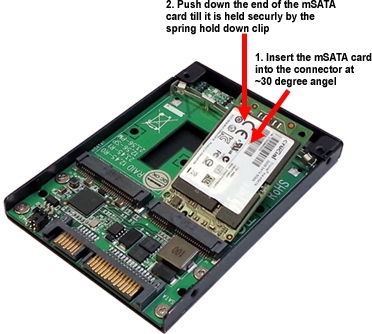"ప్లగ్ఇన్ను లోడ్ చేయడంలో విఫలమైంది" అనే లోపం చాలా ప్రసిద్ధ వెబ్ బ్రౌజర్లలో, ముఖ్యంగా గూగుల్ క్రోమ్లో సంభవిస్తుంది. క్రింద మేము సమస్యను ఎదుర్కోవటానికి ఉద్దేశించిన ప్రధాన పద్ధతులను పరిశీలిస్తాము.
నియమం ప్రకారం, అడోబ్ ఫ్లాష్ ప్లేయర్ ప్లగ్ఇన్ యొక్క ఆపరేషన్లోని సమస్యల కారణంగా “ప్లగిన్ను లోడ్ చేయడంలో విఫలమైంది” లోపం సంభవిస్తుంది. క్రింద మీరు సమస్యను పరిష్కరించడంలో సహాయపడే ప్రధాన సిఫార్సులను కనుగొంటారు.
Google Chrome లో "ప్లగ్ఇన్ లోడ్ చేయడంలో విఫలమైంది" లోపాన్ని ఎలా పరిష్కరించాలి?
విధానం 1: బ్రౌజర్ నవీకరణ
బ్రౌజర్లో చాలా లోపాలు, మొదటి స్థానంలో, బ్రౌజర్ యొక్క పాత వెర్షన్ కంప్యూటర్లో ఇన్స్టాల్ చేయబడిందనే దానితో ప్రారంభమవుతుంది. అన్నింటిలో మొదటిది, మీరు మీ బ్రౌజర్ను నవీకరణల కోసం తనిఖీ చేయాలని మేము సిఫార్సు చేస్తున్నాము మరియు అవి కనుగొనబడితే, మీ కంప్యూటర్లో ఇన్స్టాల్ చేయండి.
Google Chrome బ్రౌజర్ను ఎలా నవీకరించాలి
విధానం 2: సేకరించిన సమాచారాన్ని తొలగించండి
సేకరించిన కాష్, కుకీలు మరియు చరిత్ర కారణంగా గూగుల్ క్రోమ్ ప్లగిన్లతో సమస్యలు తరచుగా సంభవిస్తాయి, ఇవి తరచుగా బ్రౌజర్ స్థిరత్వం మరియు పనితీరు తగ్గడానికి దోషులుగా మారతాయి.
Google Chrome బ్రౌజర్లో కాష్ను ఎలా క్లియర్ చేయాలి
విధానం 3: బ్రౌజర్ను మళ్లీ ఇన్స్టాల్ చేయండి
మీ కంప్యూటర్లో, బ్రౌజర్ యొక్క పనితీరును ప్రభావితం చేసే సిస్టమ్ క్రాష్ సంభవించవచ్చు. ఈ సందర్భంలో, బ్రౌజర్ను మళ్లీ ఇన్స్టాల్ చేయడం మంచిది, ఇది సమస్యను పరిష్కరించడంలో సహాయపడుతుంది.
Google Chrome బ్రౌజర్ను మళ్లీ ఇన్స్టాల్ చేయడం ఎలా
విధానం 4: వైరస్లను తొలగించండి
గూగుల్ క్రోమ్ను తిరిగి ఇన్స్టాల్ చేసిన తర్వాత కూడా ప్లగ్-ఇన్ యొక్క పనితీరు మీకు సంబంధించినది అయితే, మీరు వైరస్ల కోసం సిస్టమ్ను స్కాన్ చేయడానికి ప్రయత్నించాలి, ఎందుకంటే చాలా వైరస్లు కంప్యూటర్లో ఇన్స్టాల్ చేయబడిన బ్రౌజర్లపై ప్రతికూల ప్రభావాన్ని కలిగి ఉంటాయి.
సిస్టమ్ను స్కాన్ చేయడానికి, మీరు మీ యాంటీవైరస్ను ఉపయోగించవచ్చు లేదా ప్రత్యేకమైన డా.వెబ్ క్యూర్ఇట్ క్యూరింగ్ యుటిలిటీని ఉపయోగించవచ్చు, ఇది మీ కంప్యూటర్లో మాల్వేర్ యొక్క సమగ్ర శోధనను చేస్తుంది.
Dr.Web CureIt యుటిలిటీని డౌన్లోడ్ చేయండి
మీ కంప్యూటర్లో స్కాన్ ఫలితంగా వైరస్లు కనుగొనబడితే, మీరు వాటిని తొలగించాల్సిన అవసరం ఉంది, ఆపై కంప్యూటర్ను పున art ప్రారంభించండి. వైరస్లను తొలగించిన తర్వాత కూడా, గూగుల్ క్రోమ్తో సమస్య సంబంధితంగా ఉండవచ్చు, కాబట్టి మీరు మూడవ పద్ధతిలో వివరించిన విధంగా బ్రౌజర్ను మళ్లీ ఇన్స్టాల్ చేయాల్సి ఉంటుంది.
విధానం 5: సిస్టమ్ను వెనక్కి తిప్పండి
గూగుల్ క్రోమ్తో చాలా కాలం క్రితం సమస్య సంభవించినట్లయితే, ఉదాహరణకు, కంప్యూటర్లో సాఫ్ట్వేర్ను ఇన్స్టాల్ చేసిన తర్వాత లేదా సిస్టమ్లో మార్పులు చేసే ఇతర చర్యల ఫలితంగా, మీరు మీ కంప్యూటర్ను పునరుద్ధరించడానికి ప్రయత్నించాలి.
దీన్ని చేయడానికి, మెనుని తెరవండి "నియంత్రణ ప్యానెల్"ఎగువ కుడి మూలలో ఉంచండి చిన్న చిహ్నాలుఆపై విభాగానికి వెళ్లండి "రికవరీ".

ఓపెన్ విభాగం "సిస్టమ్ పునరుద్ధరణ ప్రారంభిస్తోంది".

విండో యొక్క దిగువ ప్రాంతంలో, వస్తువు దగ్గర ఒక పక్షిని ఉంచండి ఇతర రికవరీ పాయింట్లను చూపించు. అందుబాటులో ఉన్న అన్ని రికవరీ పాయింట్లు తెరపై ప్రదర్శించబడతాయి. బ్రౌజర్తో సమస్యలు లేనప్పుడు ఈ జాబితాలో ఒక పాయింట్ ఉంటే, దాన్ని ఎంచుకుని, ఆపై సిస్టమ్ పునరుద్ధరణను అమలు చేయండి.

విధానం పూర్తయిన వెంటనే, కంప్యూటర్ పూర్తిగా ఎంచుకున్న కాలానికి తిరిగి వస్తుంది. సిస్టమ్ వినియోగదారు ఫైళ్ళను ప్రభావితం చేయదు మరియు కొన్ని సందర్భాల్లో, కంప్యూటర్ రికవరీ కంప్యూటర్లో వ్యవస్థాపించిన యాంటీవైరస్కు వర్తించదు.
దయచేసి గమనించండి, సమస్య ఫ్లాష్ ప్లేయర్ ప్లగిన్తో సంబంధం కలిగి ఉంటే, మరియు పై చిట్కాలు ఇప్పటికీ సమస్యను పరిష్కరించడంలో సహాయపడకపోతే, ఈ క్రింది వ్యాసంలోని సిఫారసులను అధ్యయనం చేయడానికి ప్రయత్నించండి, ఇది ఫ్లాష్ ప్లేయర్ ప్లగ్ఇన్ యొక్క అసమర్థత సమస్యకు పూర్తిగా అంకితం చేయబడింది.
బ్రౌజర్లో ఫ్లాష్ ప్లేయర్ పనిచేయకపోతే ఏమి చేయాలి
Google Chrome లో "ప్లగ్ఇన్ లోడ్ చేయడంలో విఫలమైంది" లోపాన్ని పరిష్కరించడంలో మీకు మీ స్వంత అనుభవం ఉంటే, దాన్ని వ్యాఖ్యలలో భాగస్వామ్యం చేయండి.